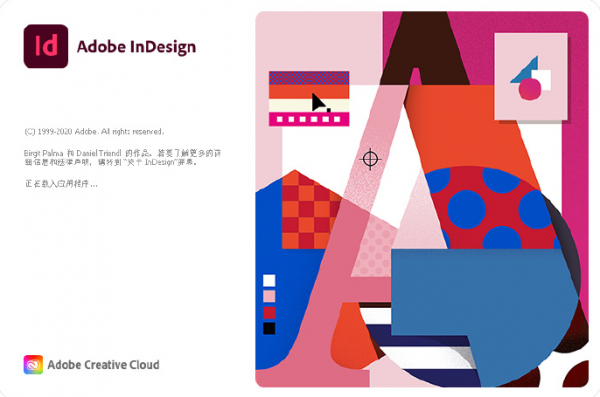ID2017文字怎么添加删除线?id编辑文字的时候,想要添加删除线并设置删除线的粗细,该怎么操作呢?下面我们就来看看详细的教程。
Adobe InDesign CC 2017 mac V12.0 中文特别版
- 类型:图像处理
- 大小:886.6MB
- 语言:简体中文
- 时间:2016-11-06
添加删除线
在ID中,插入文本后将字符面板调出,然后打开字符面板栏右侧的更多设置
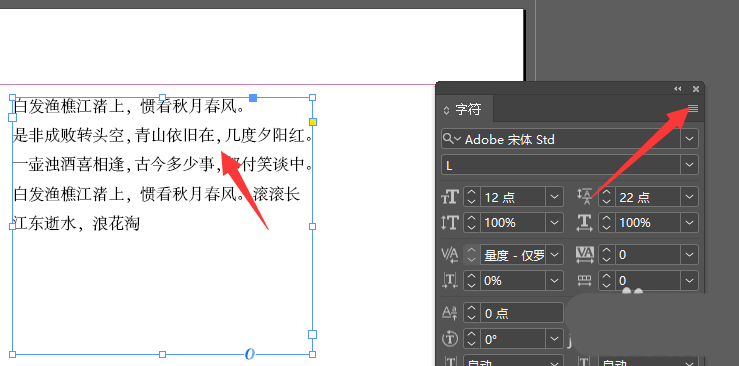
在下方显示栏中,找到如图的删除线,点击选择

确定后即可给当前文字添加删除线效果,如图所示。
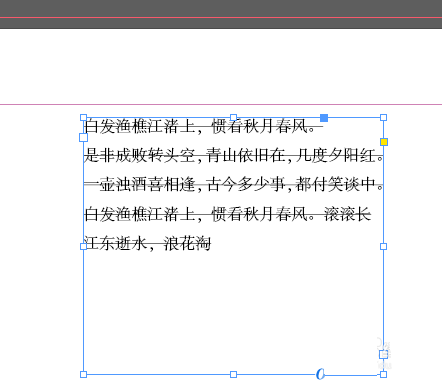
更改删除线粗细
选中ID中的文本,在字符面板中打开右侧更多设置栏

将下方的删除线选项打开

在删除线面板中,将其选中,然后修改下方的删除线粗细

在预览中查看当前删除线宽度,最后将其确定保存即可。
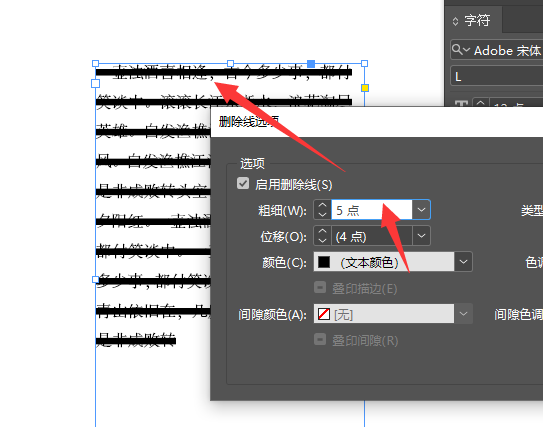
以上就是ID删除线添加并设置粗细的方法,希望大家喜欢,请继续关注脚本之家。
相关推荐:
indesign怎么导入excel表格? ID导入表格保留格式的技巧
ID怎么开启智能间距? InDesign参考线智能间距的设置方法
InDesign怎么批量删除文字中的空格? ID文章空格一键删除的技巧
本文由 华域联盟 原创撰写:华域联盟 » ID2017文字怎么添加删除线? InDesign删除线添加并设置粗细的方法
转载请保留出处和原文链接:https://www.cnhackhy.com/158510.htm